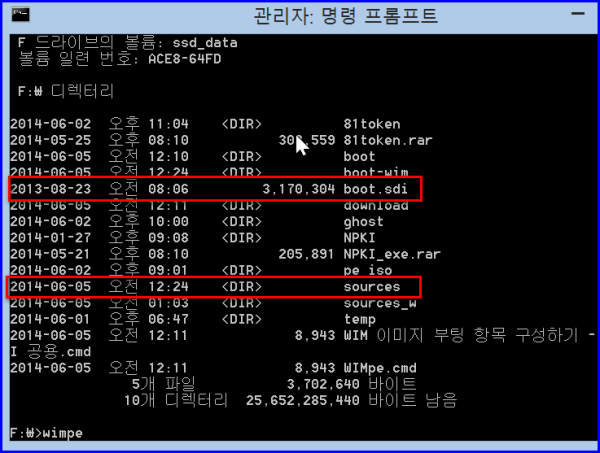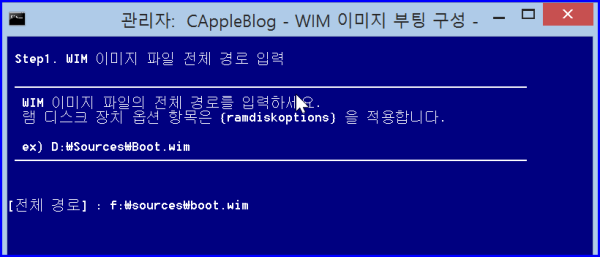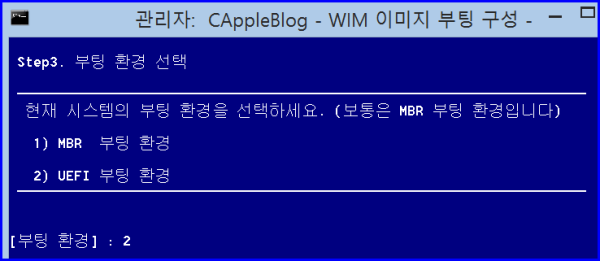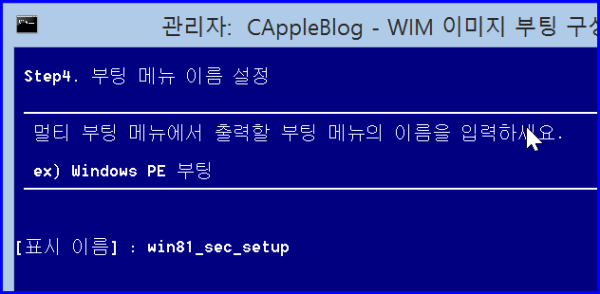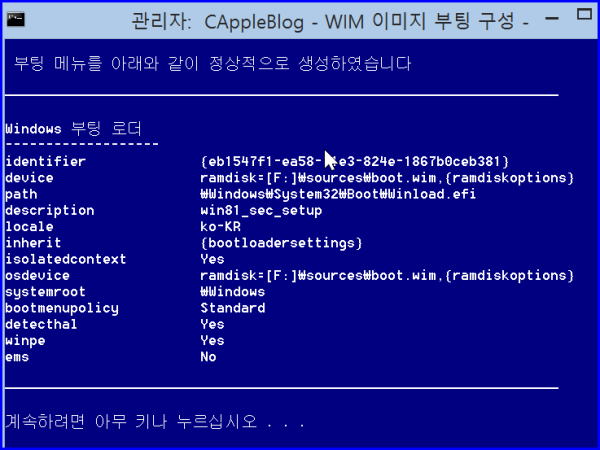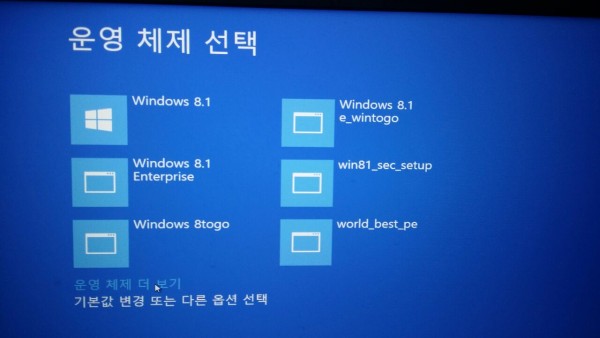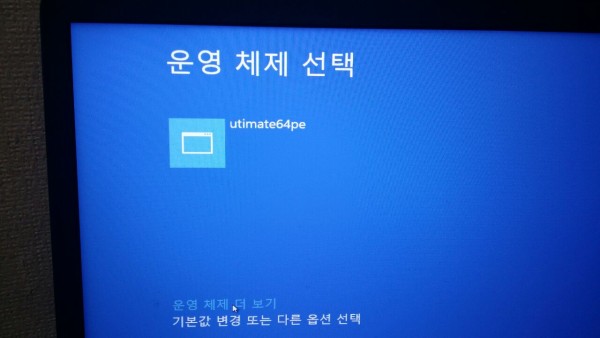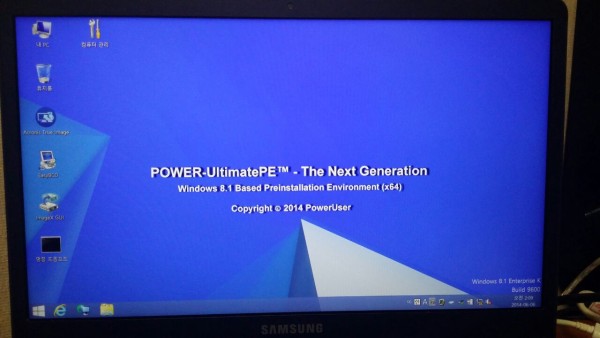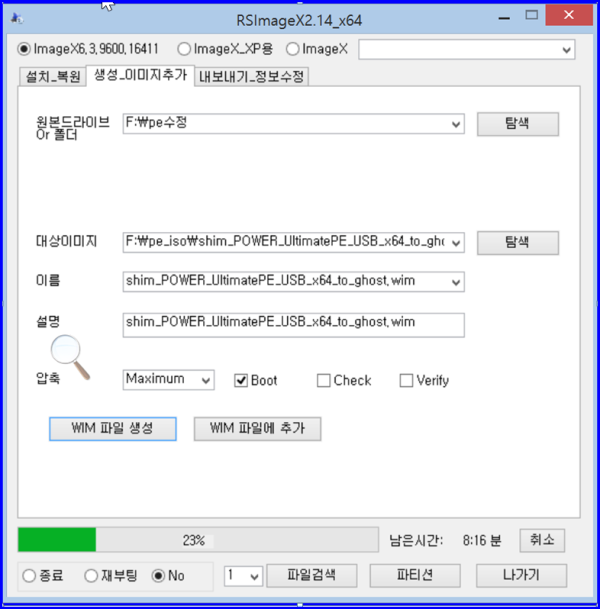uefi설치 윈도우에서 윈도우 부팅 64비트 설치윈도우및 64비트 pe 수정/편집 나만의 pe 메뉴추가
♨ 카랜더 일정 :
본문
uefi설치 윈도우에서 윈도우 부팅 64비트 설치윈도우및 64비트 pe 수정/편집 나만의 pe 메뉴추가
에 첨부 추가 기존 pe_wim 파일수정 나만의 pe만들기 참조 바랍니다.
본자료는 링크 출처에 참조 하였습니다 ) http://cappleblog.co.kr/m/post/533
uefi설치 윈도우에서 윈도우 부팅 설치윈도우 pe 메뉴추가링크를 참조 설치해밨읍니다
저의 홈피에 참고 드립니다.
https://11q.kr/pc/bbs/board.php?bo_table=s21&wr_id=695
1.상기 출처 링크를참조 하여 설치 하였습니다
2. 상기 링크에서 첨부cmd 파일을 다운로드 준비 한다
[ ]준비되면 아래와 같이 실행 설치 한다
3.윈도우+x 관리자 명령 CMD을 이동
4.다운한 CMD를 실행한다
1) WIM 이미지 부팅 항목 구성하기 - MBR UEFI 공용.cmd 는 실행되지 않아 짧게 파일 이름 변경
2) 4-1)를 이름변경 wimpe.cmd로 실행....(첨부)
5.설치 준비방법 ( 설치를 원도우 8.1 64bit 원본)
1) 원도우8.1.UEFI부팅 원도우 조건에 부팅 메뉴추가
2) sources폴더를 특정드라이브에 복사 boot.wim연결 ( 이름 변경 지정해도 됨 )
예)f:드라이브는 f:\sources\boot.wim
추가적인 원도우 64bit pe를 같은 sources폴더에 복사 ( 파일 이름변경 구분 가능하게 준비)
3) boot.sdi 특정드라이브 root에 카피 하고 설치전 준비한다 .
6.주의:easybcd , bootice로 설정저장하면 문제발생함.
1) 삭제는 bootice의 bcdedit를 전문가 모드에서 *.sdi 삭제
2) 실패 부팅메뉴를 삭제후 다시 설치
2) 다시 1~ 5번 사항으로 재설치
7.주인장 성공 64 bit pe 및 사진 참조
win81_sec_x64.iso
POWER-UltimatePE_Next_Generation_standalone_x64_20140110.iso
Win8.1 W@rld`S Business x86,64 PE.iso
이하 설치 사진 참조 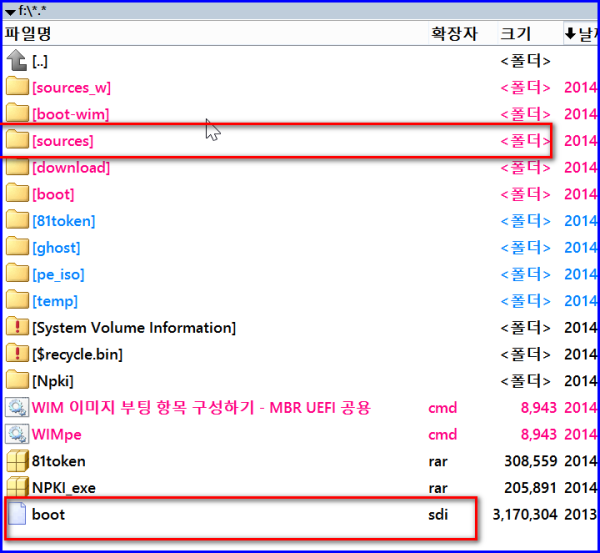
> 원도우 8.1 f: 드라이브에 복사 ( source 폴더와 boot.sdi는 루트에 복사 준비 단계)
> 명령창 관리자모드로 실행

>상기는 원도우 8..1 설치용 boot,wim 설정
> boot,sdi설정이 나오면 f:\boot,sdi로 설정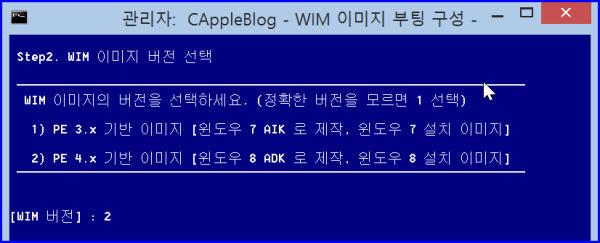
> 설치 완료
]설치후 원도우 멀티 부팅 메뉴
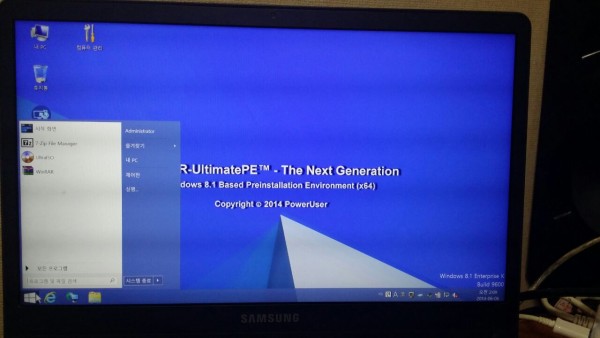
> 상기는 저의 win81 pe 64bit 설치 사진 참조 합니다.
]아래는 저의 설치 wim파일 입니다

> 설치pe 에 있는 wim파일을 상기와 같이 변경 ( uefi부팅 조건은 64비트만 실행가능 )
> boot.wim은 원도우8.1 설치 원본 파일
> bootu64.wim는 ( POWER-UltimatePE_Next_Generation_standalone_x64_20140110.iso 에서 원본 boot.wim 를 변경) 추천 합니다
> win81pe.wim는 ( Win8.1 W@rld`S Business x86,64 PE.iso에서 Win8.1x64 W@rld`S.WIM를 이름 변경 )
====================
저의 삼성 노트북 atv9에서 인텔내장비디오 카드 자동 드라이브 설정가능하고
POWER_UltimatePE_USB_x64.wim 를 최종 사용 합니다
pe를 수정하기가 편하여 여기에 ghost64를 추가 하나 다시 만들었습니다
shim_POWER_UltimatePE_USB_x64_to_ghost.wim
RSImageX214_x64.exe 를 이용하여 wim 파일 편집 만들기 쉽게 되네요
........이상과 같이 여러개의 pe를 부팅메뉴에 추가 가능 응급용으로 사용 가능 합니다 ..........
■ 11q.kr은 정보를 찾아 공유 합니다. https://11q.kr
뷰PDF 1,2
office view photo|top||||||file||||||||||||
관련자료
-
링크
-
첨부
댓글목록

11q.kr관리자님의 댓글
기존 pe_wim 파일수정 나만의 pe만들기 ...첨부 보관 합니다

장미여관님의 댓글
좋은 정보 및 좋은 자료 공유해 주시니 감사드려요^^

wtiger님의 댓글
좋은자료 감사드립니다..

세월님의 댓글
소중한 정보와 상세한 설명 감사합니다..\r\n편안한 시간 보내세요...

돌돌이아빠님의 댓글
좋은 자료 감사드립니다.^^

미니님의 댓글
감사합니다 ^^

코만두님의 댓글
감사합니다

dnfhs님의 댓글

CaliNine님의 댓글
고맙습니다~~

윤탱이님의 댓글
감사합니다.

엔돌핀님의 댓글
정보공유 감사드립니다.

skylove2015님의 댓글
자료 감사합니다.

ahosoo님의 댓글
정말 찾았던 자료인데 감사합니다^^

oksusu님의 댓글
훌륭한 자료 대단히 감사합니다. 참뜻 번창바랍니다.

oksusu님의 댓글
훌륭한 자료 대단히 감사합니다. 참뜻 번창 기원합니다.

카켈님의 댓글
좋은 자료 감사합니다.

sii1님의 댓글
감사합니다

afdadf님의 댓글
이렇게 보니 정말 쉽네요!ㅅㅅ

dpz5842님의 댓글
갑사합니다

고돌임님의 댓글
좋은자료에 좋은공부 감사합니다.

wtiger님의 댓글
자료 고맙습니다...

코만두님의 댓글
학습차 옮겨 봅니다.\r\n감사합니다.

바버님의 댓글
자료 감사합니다.

김바보님의 댓글
감사합니다~

소라꽁님의 댓글
감사합니다

asjdkasj님의 댓글
감사합니다

GooLS님의 댓글
대기업PC들 적용될런지요 ..

드니로바님의 댓글
감사합니다

lakeside님의 댓글
자세한 설명 감사합니다 ^^

이정재님의 댓글
만극하옵니다...

바닷가님의 댓글
자료 만족합니다.

SGSS님의 댓글
잘 배우겠습니다
-
일간 조회수
-
- 게시물이 없습니다.
-
-
주간 조회수
-
월간 조회수
-
-
 ● 2024년 가격대+성능별 "미니PC 계급도"ㅣ이 중에서 구매하시면 됩니다!ㅣ구매가이드, 추천제품… _조회수_댓글수(
159940
)
● 2024년 가격대+성능별 "미니PC 계급도"ㅣ이 중에서 구매하시면 됩니다!ㅣ구매가이드, 추천제품… _조회수_댓글수(
159940
)
-
 ● 반드시 필요한 것만 때려 박아서 속도가 개빠른 윈도우 Revi OS _조회수_댓글수(
159384
)
● 반드시 필요한 것만 때려 박아서 속도가 개빠른 윈도우 Revi OS _조회수_댓글수(
159384
)
-
 ● 컴퓨터 본체 디자인 SFF케이스(S300)인데 완성도가 꽤 좋은데요? _조회수_댓글수(
158866
)
● 컴퓨터 본체 디자인 SFF케이스(S300)인데 완성도가 꽤 좋은데요? _조회수_댓글수(
158866
)
-
 ● GEEKOM IT13 2025 Edition 미니 PC 성능 실사용 리뷰 _조회수_댓글수(
146337
)
● GEEKOM IT13 2025 Edition 미니 PC 성능 실사용 리뷰 _조회수_댓글수(
146337
)
-
 ● 크롬브라우즈 메모리 절약 firmin 설치 설정 메모리 최적화 방법 _조회수_댓글수(
88861
)
● 크롬브라우즈 메모리 절약 firmin 설치 설정 메모리 최적화 방법 _조회수_댓글수(
88861
)
-
-
♥간단_메모글♥
-
등록일 07.28
-
등록일 06.18
-
등록일 05.20
-
등록일 03.12가입인사 드립니다댓글 3
-
등록일 04.15가입 인사드립니다.댓글 8
최근글
-
등록일 08.20
-
등록일 08.17
새댓글
-
등록자 flddms 등록일 17:52
-
등록자 화재감식 등록일 08.21
-
등록자 오수야 등록일 08.20
-
등록자 삽질황제 등록일 08.20
-
등록자 songjk 등록일 08.20
오늘의 홈 현황
QR코드
☞ QR코드 스캔은 kakao앱 자체 QR코드